「サインはVGA」に接続したモニタの画面の表示方法を変更します。
拡張デスクトップ(Extended):複数台のモニタを1つの大きな画面として利用します。表示領域を大きく使えます。
クローンデスクトップ(Mirror):複数台のモニタに同じ画面を表示します。 |
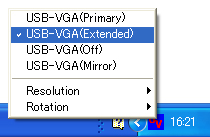 |
■拡張デスクトップ(Extended)を利用する
 「UV」メニューを右クリックするとポップアップメニューが表示されます。 「UV」メニューを右クリックするとポップアップメニューが表示されます。
 メニューから「USB-VGA(Extended)」を選びます。 メニューから「USB-VGA(Extended)」を選びます。
 サインはVGAに接続したモニタがサブモニタとして拡張表示されます。 サインはVGAに接続したモニタがサブモニタとして拡張表示されます。 |
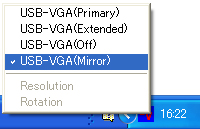 |
■クローンデスクトップ(Mirror)を利用する
 「UV」メニューを右クリックするとポップアップメニューが表示されます。 「UV」メニューを右クリックするとポップアップメニューが表示されます。
 メニューから「USB-VGA(Mirror)」を選びます。 メニューから「USB-VGA(Mirror)」を選びます。
 サインはVGAに接続したモニタにメインモニタと同じ画像が表示されます。 サインはVGAに接続したモニタにメインモニタと同じ画像が表示されます。 |
| ※クローンデスクトップ(Mirror)で表示できる画面はメイン画面の映像だけです。 |



